Audio Gateway, plus connu sous le nom d’AG, est une technologie qui permet une communication fluide entre les ordinateurs et les appareils mains libres. En résumé, Hands-Free AG Audio est une technologie introduite pour améliorer l’expérience audio des utilisateurs de PC. De plus, cette technologie utilise des algorithmes avancés pour offrir une communication vocale plus claire et une meilleure lecture audio.
De plus, les personnes ayant des problèmes de mobilité peuvent également l’utiliser facilement car elles peuvent donner des commandes vocales et interagir avec leur PC. Cependant, la technologie Hands-Free AG Audio peut parfois mal fonctionner et nécessiter des solutions rapides. Pour cela, lisez ce guide et trouvez des solutions simples pour reprendre la communication avec votre PC.
6 Solutions Rapides pour un Son Hands-Free AG Audio de Mauvaise Qualité
Ci-dessous, nous allons présenter quelques solutions simples pour résoudre les problèmes de Hands-Free AG Audio. Ces solutions peuvent vous aider à régler les problèmes de manière plus efficace.
Solution 1 : Vérifiez les Connexions Matérielles
Tout d’abord, si Hands-Free AG Audio présente une distorsion, vérifiez que votre casque est bien connecté via un port USB approprié sur votre ordinateur. Examinez également les câbles pour détecter tout dommage visible pouvant affecter le signal audio. Si vous trouvez un câble endommagé, remplacez-le dès que possible pour maintenir une connexion audio claire.
Solution 2 : Mettez à Jour les Pilotes Audio
Souvent, les pilotes audio de votre PC doivent être mis à jour pour prendre en charge les appareils audio. Pour cela, suivez les étapes suivantes :
Étape 1 : Sur l’écran Windows, déplacez le curseur vers l’icône du menu “Démarrer” et cliquez dessus avec le bouton droit. Lorsque la liste déroulante apparaît, trouvez et cliquez sur l’option “Gestionnaire de périphériques”.
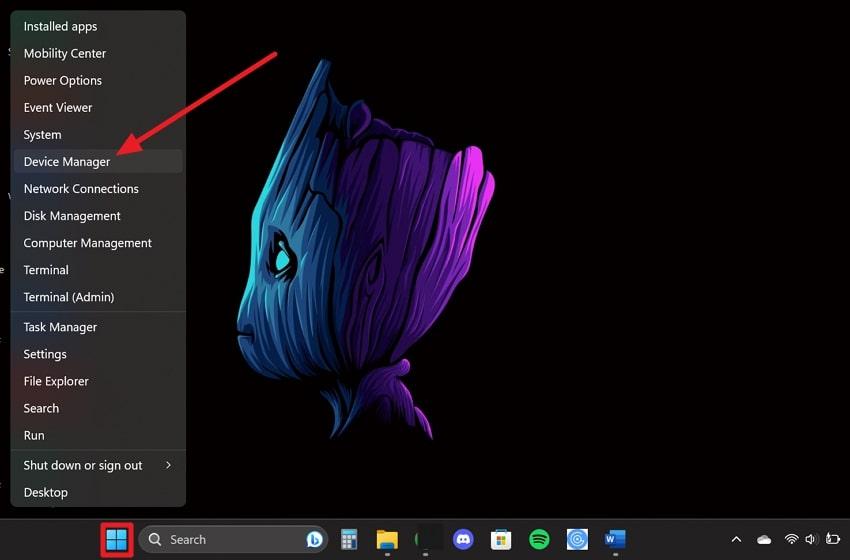
Étape 2 : Dans la fenêtre du gestionnaire de périphériques, recherchez l’option “Entrées et sorties audio” et cliquez sur la petite “Flèche” à côté pour développer cette option. Choisissez ensuite votre casque, cliquez dessus avec le bouton droit pour ouvrir une liste déroulante, puis sélectionnez l’option “Mettre à jour le pilote”.
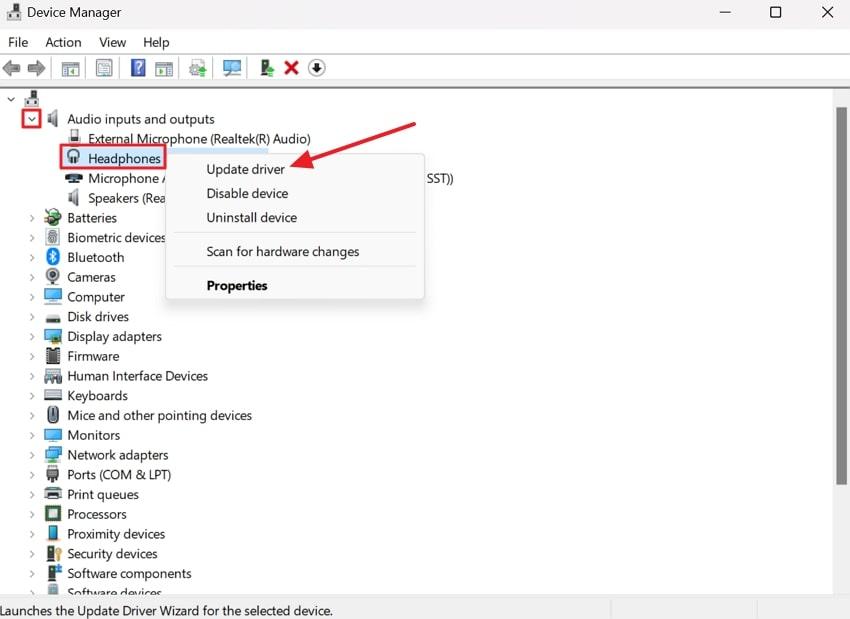
Étape 3 : Choisissez l’option “Rechercher automatiquement un pilote” et attendez quelques secondes. Ensuite, installez la mise à jour du pilote audio pour votre PC Windows.
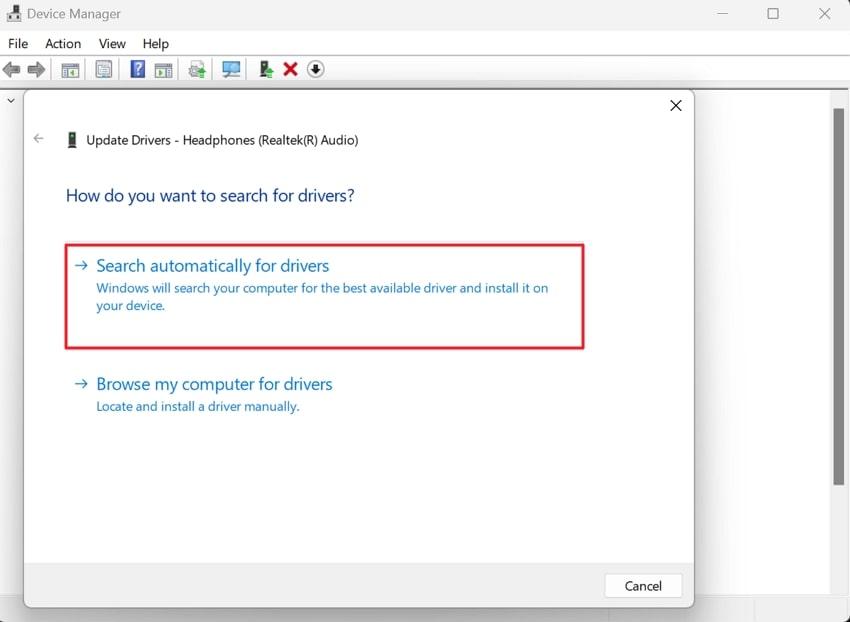
Solution 3 : Vérifiez les Mises à Jour du Logiciel
Il est possible que votre système d’exploitation ait de nouvelles mises à jour et que les anciennes ne prennent plus en charge Hands-Free AG Audio. Pour cela, suivez ces étapes :
Étape 1 : Sur l’écran principal de votre PC, cliquez sur l’icône du menu “Démarrer” et choisissez “Paramètres” parmi les options disponibles. Dans le panneau de gauche, cliquez sur l’option “Windows Update” pour développer les options à droite.
Étape 2 : Sélectionnez le bouton “Rechercher des mises à jour” et attendez quelques secondes que le PC vérifie s’il y a des mises à jour. S’il y a des mises à jour en attente, cliquez sur le bouton “Tout installer” et essayez de reconnecter votre casque Hands-Free AG Audio.
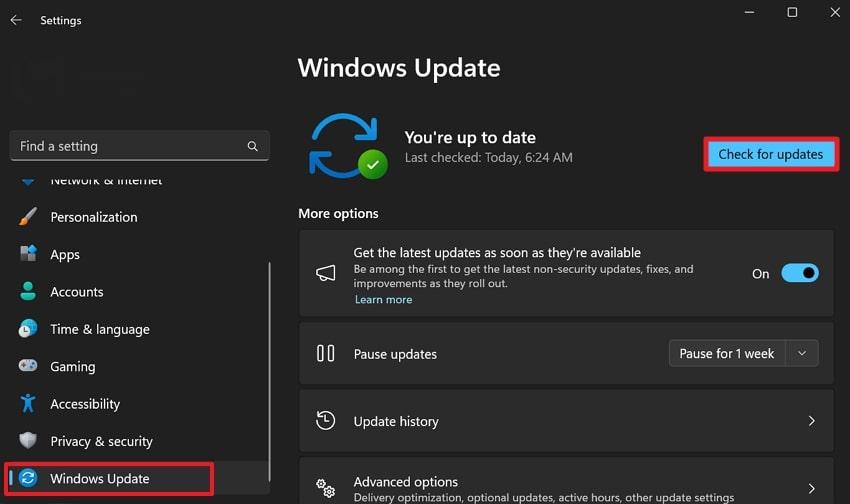
Solution 4 : Ajustez les Paramètres Audio
Parfois, les paramètres audio de votre casque ou appareil audio nécessitent quelques ajustements pour être compatibles avec votre PC et le système d’exploitation. Suivez ces étapes pour ajuster les paramètres audio :
Étape 1 : Dans le coin inférieur droit de votre écran, cliquez avec le bouton droit sur l’icône “Haut-parleur” dans la barre des tâches et sélectionnez l’option “Paramètres du son”. Dans la section “Sortie”, sélectionnez votre casque ou appareil audio dans la liste et accédez à ses options.
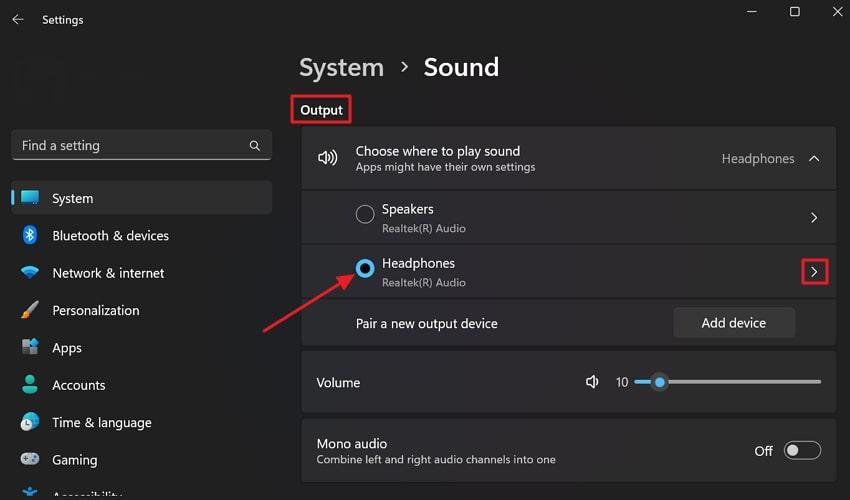
Étape 2 : Dans la section “Paramètres de sortie”, ouvrez le menu déroulant “Format” et sélectionnez la meilleure qualité audio disponible. Une fois terminé, cliquez sur le bouton “Tester” et vérifiez si le son fonctionne correctement.
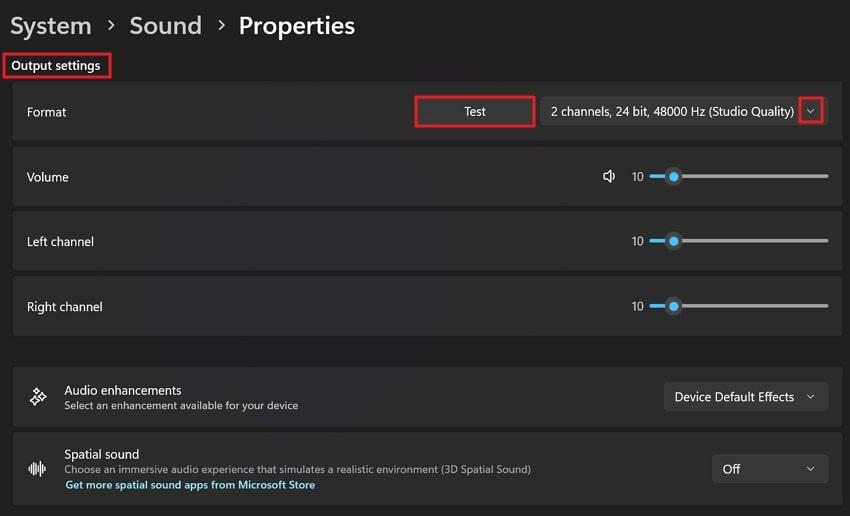
Solution 5 : Désactiver les améliorations audio
Parfois, les améliorations audio ne sont pas compatibles avec votre PC. Dans ce cas, vous devrez désactiver certaines de ces options pour que vos écouteurs fonctionnent correctement. Voici les étapes à suivre pour désactiver les améliorations audio :
Étape 1 : Dans la barre de recherche à côté de votre menu “Démarrer”, tapez “Panneau de configuration” et cliquez dessus lorsque l’option apparaît. Ensuite, dans les paramètres du panneau de configuration, sélectionnez “Matériel et audio” et accédez-y.
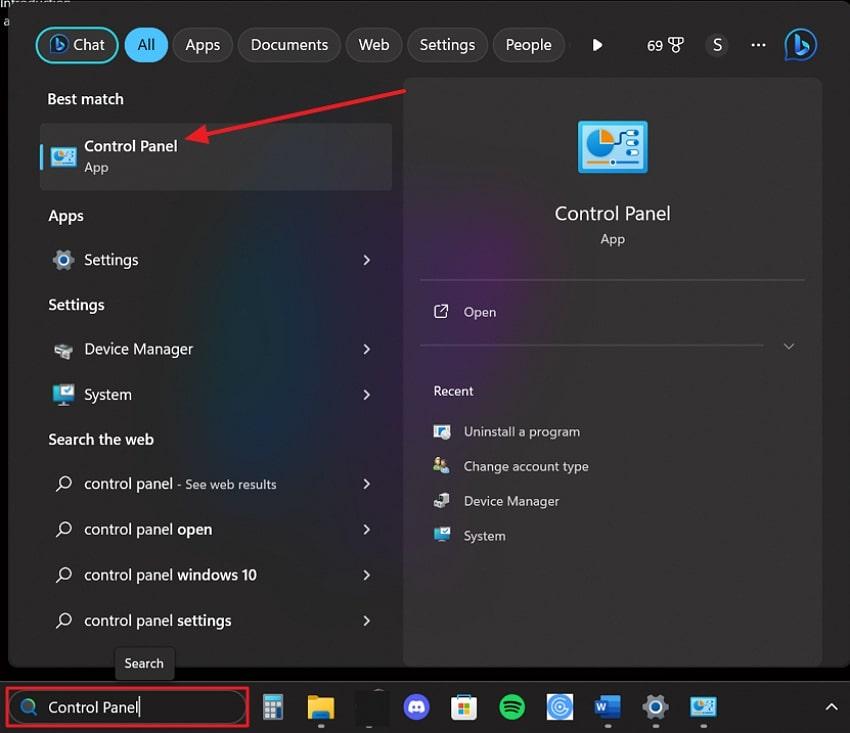
Étape 2 : Ensuite, cherchez l’option “Son” et cliquez dessus pour ouvrir la fenêtre des options “Son”. Sous l’onglet “Lecture”, trouvez votre périphérique de lecture et double-cliquez dessus pour accéder à ses propriétés.
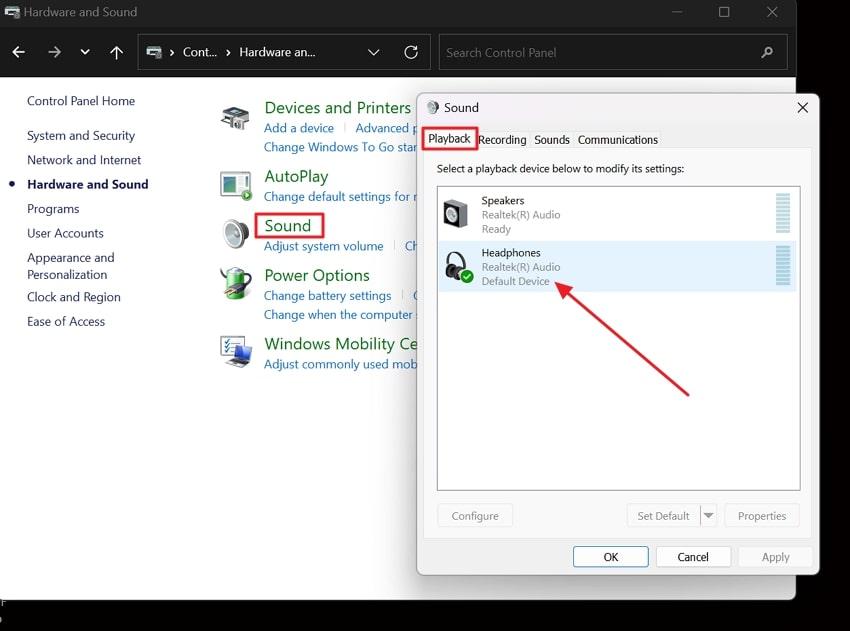
Étape 3 : Maintenant, allez à l’onglet “Avancé” et décochez toutes les améliorations audio sous les sections “Mode exclusif” et “Améliorations du signal”. Enfin, cliquez sur “Appliquer” puis sur “OK” pour enregistrer les modifications.
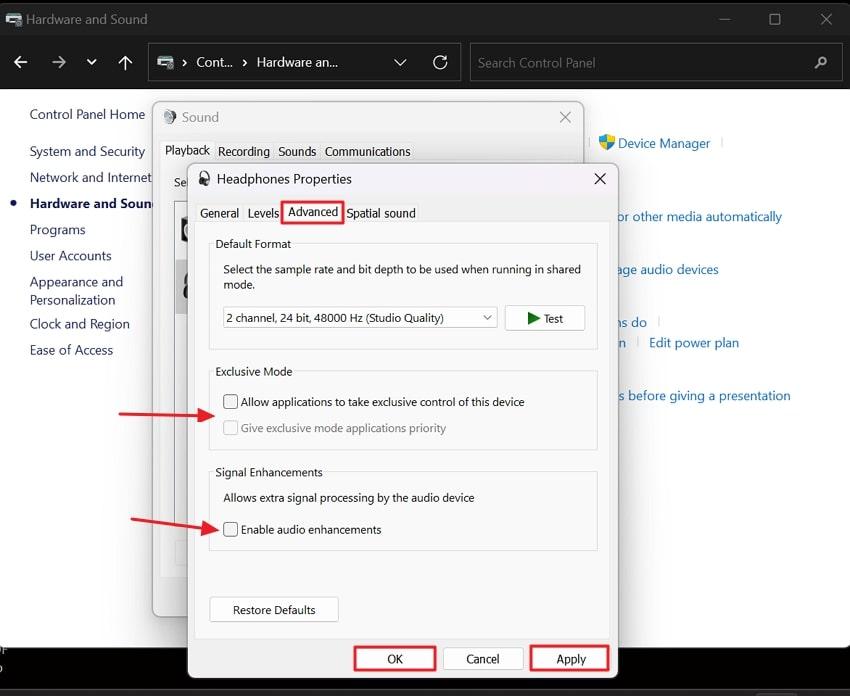
Solution 6 : Ajuster les paramètres du microphone
Il peut arriver que Hands-Free AG Audio ne réponde pas aux commandes que vous donnez à votre PC. Cela pourrait être dû à un problème de paramètres de microphone, mais vous pouvez facilement le régler en suivant les étapes ci-dessous :
Étape 1 : Après être allé dans le “Panneau de configuration” et avoir accédé à la fenêtre des paramètres “Son”, passez à l’onglet “Enregistrement”. Choisissez maintenant votre périphérique d’entrée audio et double-cliquez dessus pour accéder à ses propriétés.
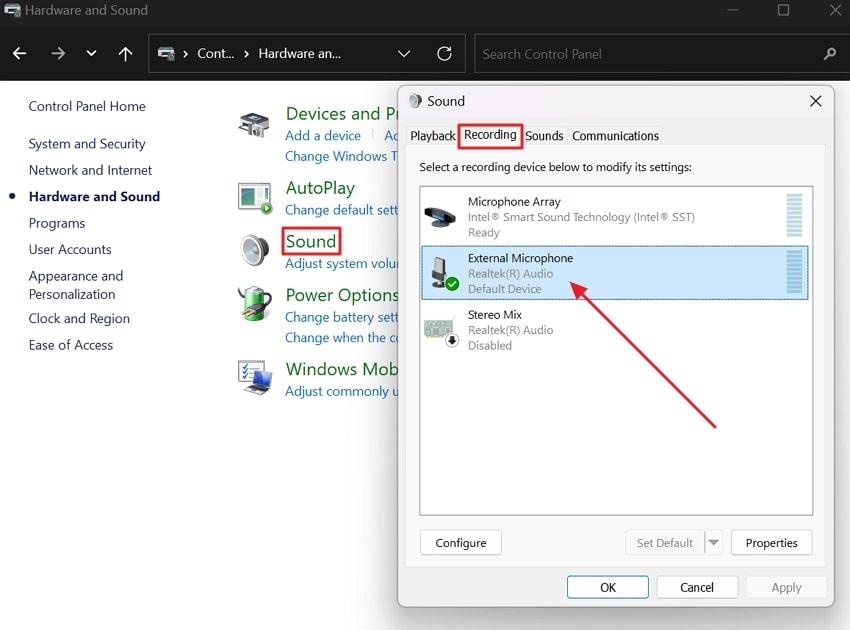
Étape 2 : Ici, naviguez à travers les onglets “Écouter”, “Niveaux” et “Avancé” pour affiner les paramètres. Vous pourriez avoir besoin d’augmenter le “Microphone Boost”, le “Mode exclusif” et d’autres options connexes. Cliquez sur “Appliquer” puis sur “OK” pour enregistrer ces modifications.
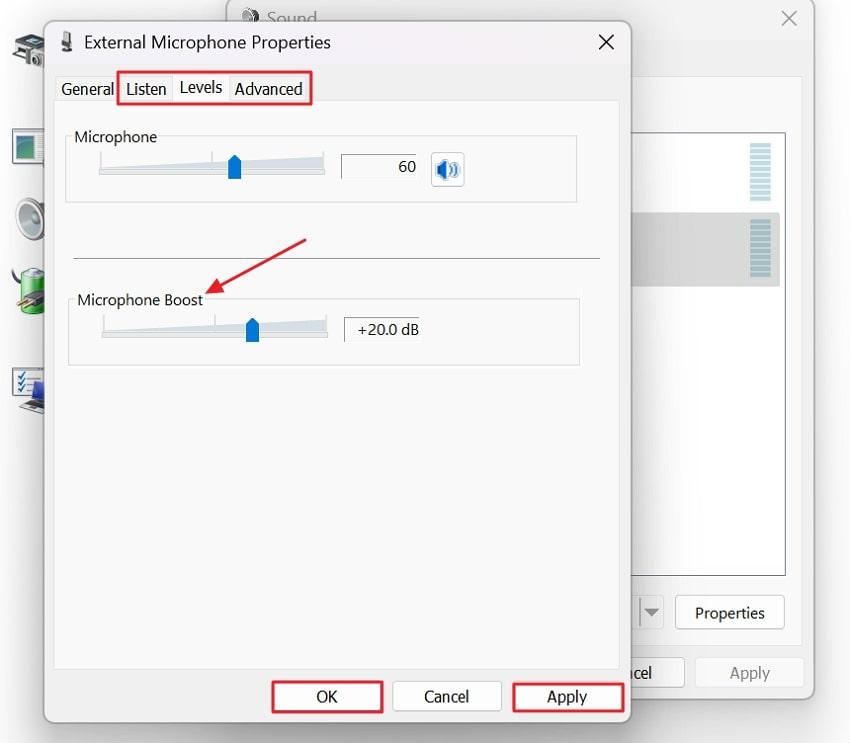
Mots finaux
La technologie Hands-Free AG Audio peut être très utile si elle est utilisée correctement. Comme vous l’avez lu, elle permet d’obtenir une meilleure expérience audio, mais il est aussi important de connaître ses problèmes potentiels. Pour cela, nous avons expliqué en détail 6 solutions faciles afin que vous ne rencontriez pas de difficultés. De plus, avant d’acheter un casque avec la technologie Hands-Free AG Audio, assurez-vous qu’il est à jour.
Questions fréquemment posées
1. Pourquoi la qualité audio est-elle mauvaise avec Hands-Free AG Audio ?
Si vous rencontrez une mauvaise qualité audio avec votre Hands-Free AG Audio, plusieurs facteurs peuvent en être la cause. Le facteur le plus courant est la limitation de la connectivité. Des problèmes comme les interférences d’autres appareils, les pertes de signal et la compression peuvent entraîner une mauvaise qualité audio.
2. Comment améliorer la qualité audio dans Hands-Free AG Audio Bluetooth ?
Si vous rencontrez des problèmes de qualité audio avec votre Hands-Free AG Audio, voici quelques étapes pour l’améliorer. Assurez-vous d’abord d’une connexion Bluetooth stable, en gardant votre appareil et le système AG à proximité. De plus, la mise à jour des pilotes des deux appareils peut résoudre des problèmes potentiels de connectivité et de qualité audio.
3. Les facteurs environnementaux affectent-ils la qualité audio du système Hands-Free AG ?
Oui, l’environnement dans lequel vous vous trouvez peut influencer la qualité audio de votre système Hands-Free AG. Le bruit de fond dans des endroits bondés peut rendre difficile pour le microphone du système de capter efficacement votre voix, ce qui entraîne une mauvaise qualité audio.




